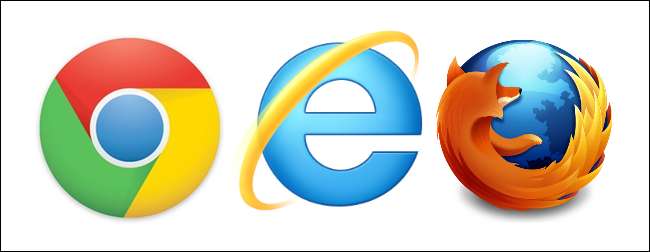
Είτε είστε προγραμματιστής ιστού ή απλώς ένας άπληστος χρήστης του Διαδικτύου, ίσως χρειαστεί να χρησιμοποιήσετε πολλά προγράμματα περιήγησης. Κάθε πρόγραμμα περιήγησης διαθέτει χρήσιμες λειτουργίες που δεν είναι διαθέσιμες στα άλλα προγράμματα περιήγησης, επομένως, ίσως χρειαστεί να αλλάξετε προγράμματα περιήγησης για να επωφεληθείτε από ορισμένες δυνατότητες.
Μπορείτε απλά να ανοίξετε το επιθυμητό πρόγραμμα περιήγησης από την επιφάνεια εργασίας ή το μενού Έναρξη. Ωστόσο, εάν ανοίγετε ένα αρχείο HTML ή κάνετε κλικ σε έναν σύνδεσμο σε άλλο πρόγραμμα, το πρόγραμμα περιήγησης που θα οριστεί ως το προεπιλεγμένο πρόγραμμα περιήγησης θα ανοίξει το αρχείο ή την ιστοσελίδα. Κανονικά, για να ορίσετε ένα πρόγραμμα περιήγησης ως το προεπιλεγμένο πρόγραμμα περιήγησης, πρέπει να αλλάξετε μια ρύθμιση σε αυτό το πρόγραμμα περιήγησης.
Το BrowserTraySwitch είναι ένα δωρεάν βοηθητικό πρόγραμμα για όλες τις εκδόσεις των Windows που κάνει την εναλλαγή του προεπιλεγμένου προγράμματος περιήγησης ιστού γρήγορη και εύκολη. Βρίσκεται στο δίσκο συστήματος και σας επιτρέπει να αλλάξετε το προεπιλεγμένο πρόγραμμα περιήγησης επιλέγοντας ένα από το αναδυόμενο μενού BrowserTraySwitch.
Εγκαταστήστε το BrowserTraySwitch κάνοντας διπλό κλικ στο αρχείο .exe που έχετε λάβει (δείτε τον σύνδεσμο στο τέλος του άρθρου). Ακολουθήστε τα βήματα στον οδηγό εγκατάστασης. Όταν εκτελείτε το πρόγραμμα για πρώτη φορά, εμφανίζεται το ακόλουθο παράθυρο διαλόγου. Το BrowserTraySwitch κάνει αλλαγές στο μητρώο για να αλλάξει το προεπιλεγμένο πρόγραμμα περιήγησης, οπότε δημιουργεί ένα αντίγραφο ασφαλείας των σχετικών ρυθμίσεων μητρώου πριν πραγματοποιήσει αυτές τις αλλαγές.

Το BrowserTraySwitch δημιουργεί επίσης ένα αρχείο μητρώου για κάθε πρόγραμμα περιήγησης που προσθέτετε στο μενού. Την πρώτη φορά που εκτελείτε το πρόγραμμα, εντοπίζει το τρέχον προεπιλεγμένο πρόγραμμα περιήγησης και σας ζητά να αποθηκεύσετε το αρχείο μητρώου για αυτό το πρόγραμμα περιήγησης.

Στη συνέχεια, το πρόγραμμα περιήγησης προστίθεται στο μενού του προγράμματος.
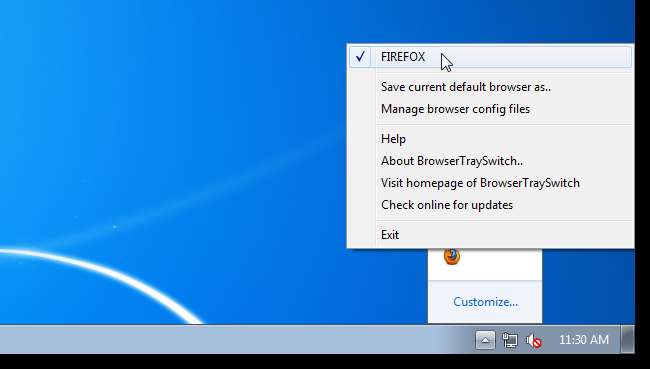
Το εικονίδιο BrowserTraySwitch εμφανίζεται στο δίσκο συστήματος ως εικονίδιο για το τρέχον προεπιλεγμένο πρόγραμμα περιήγησης.
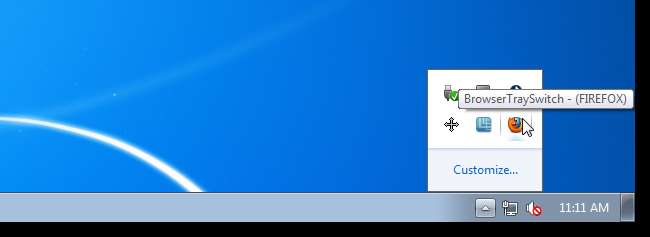
Για να προσθέσετε ένα πρόγραμμα περιήγησης στο μενού, ανοίξτε το πρόγραμμα περιήγησης και ενεργοποιήστε τη ρύθμιση που καθιστά το πρόγραμμα περιήγησης το προεπιλεγμένο πρόγραμμα περιήγησής σας. Για παράδειγμα, θα προσθέσουμε το Google Chrome στο μενού BrowserTraySwitch.
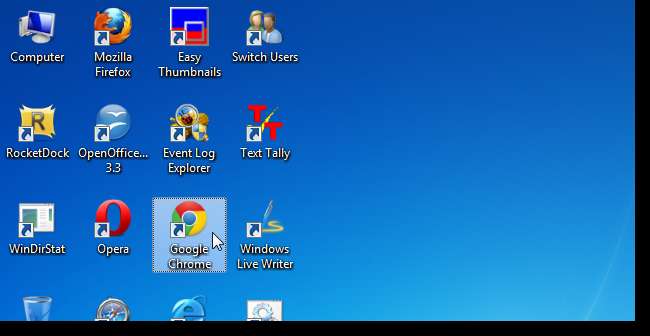
Στο Chrome, επιλέξτε Ρυθμίσεις από το μενού στην επάνω, αριστερή γωνία του παραθύρου.
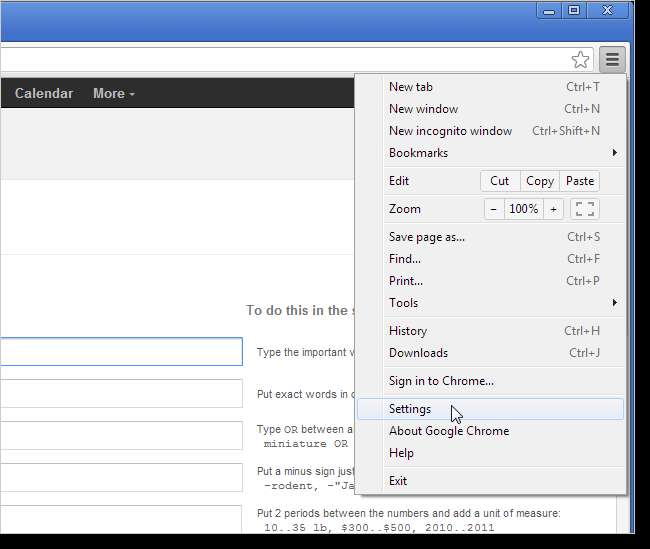
Στην καρτέλα Ρυθμίσεις που εμφανίζεται, κάντε κλικ στο κουμπί Ορισμός Google Chrome ως προεπιλεγμένο πρόγραμμα περιήγησης στην ενότητα Προεπιλεγμένο πρόγραμμα περιήγησης.
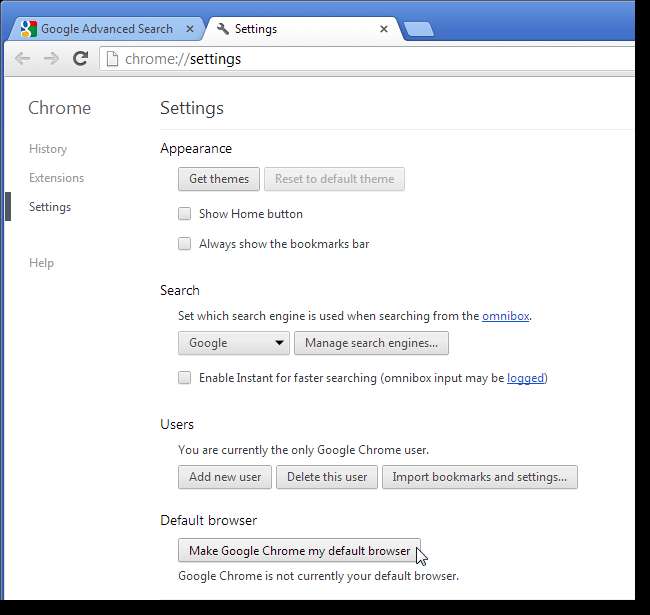
Εάν εμφανιστεί το παράθυρο διαλόγου Έλεγχος λογαριασμού χρήστη, κάντε κλικ στο κουμπί Ναι για να συνεχίσετε.
ΣΗΜΕΙΩΣΗ: Ενδέχεται να μην βλέπετε αυτό το παράθυρο διαλόγου, ανάλογα με το δικό σας Ρυθμίσεις ελέγχου λογαριασμού χρήστη .
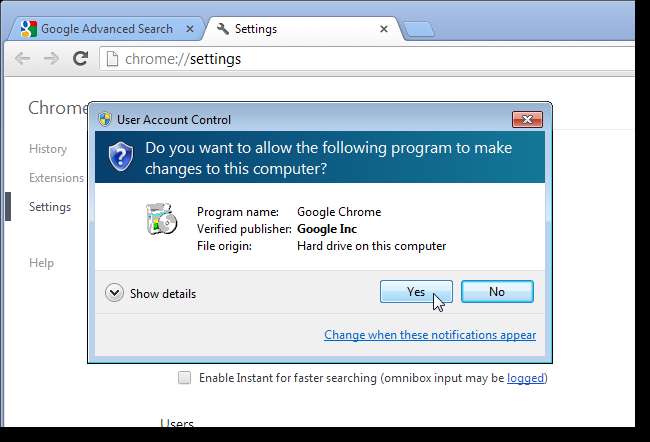
Εμφανίζεται το ακόλουθο παράθυρο διαλόγου από το BrowserTraySwitch που σας ζητά να αποθηκεύσετε το αρχείο μητρώου για το πρόγραμμα περιήγησης που μόλις κάνατε το προεπιλεγμένο πρόγραμμα περιήγησής σας. Κάντε κλικ στην Αποθήκευση.
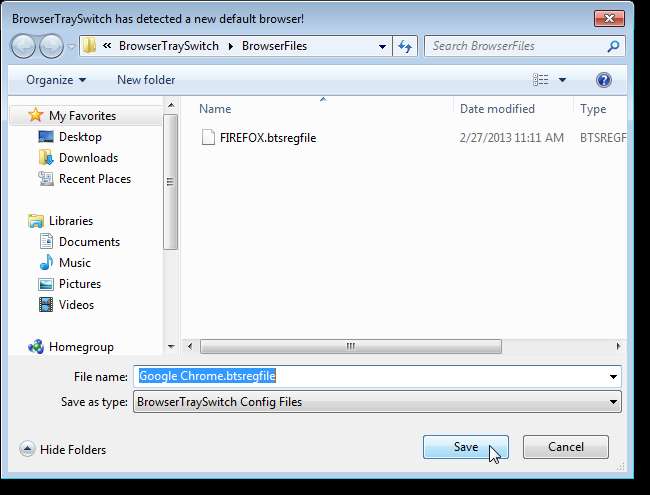
Μόλις αποθηκεύσετε το αρχείο μητρώου, εμφανίζεται το μενού BrowserTraySwitch και το πρόγραμμα περιήγησης που προστέθηκε πρόσφατα επιλέγεται αυτόματα ως το προεπιλεγμένο πρόγραμμα περιήγησης.
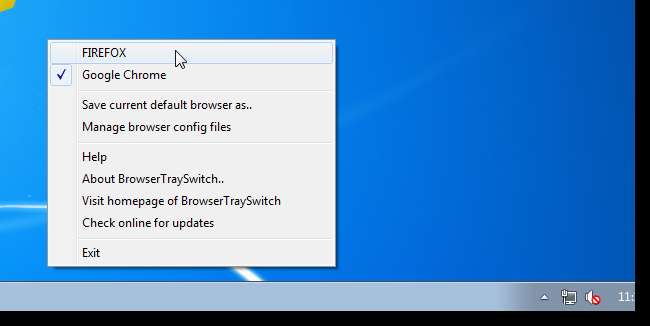
Ανάλογα με τις ρυθμίσεις, το πρόγραμμα περιήγησης μπορεί να σας ρωτήσει εάν θέλετε να ορίσετε το προεπιλεγμένο πρόγραμμα περιήγησης κατά το άνοιγμα του προγράμματος. Για παράδειγμα, όταν ανοίξαμε την Όπερα, μας ρωτήθηκαν και είπαμε Ναι. Στη συνέχεια προστέθηκε το Opera στο μενού BrowserTraySwitch.

Τα ονόματα για τα προγράμματα περιήγησης στο μενού καθορίζονται από τα ονόματα αρχείων για τα αρχεία μητρώου. Μπορείτε να το αλλάξετε για να προσαρμόσετε τη λίστα σας. Για παράδειγμα, αποφασίσαμε ότι δεν θέλαμε το FIREFOX να εμφανίζεται σε όλα τα καπάκια. Για να αλλάξετε το όνομα ενός αρχείου μητρώου, κάντε δεξί κλικ στο εικονίδιο BrowserTraySwitch και επιλέξτε Διαχείριση αρχείων ρυθμίσεων του προγράμματος περιήγησης από το μενού.
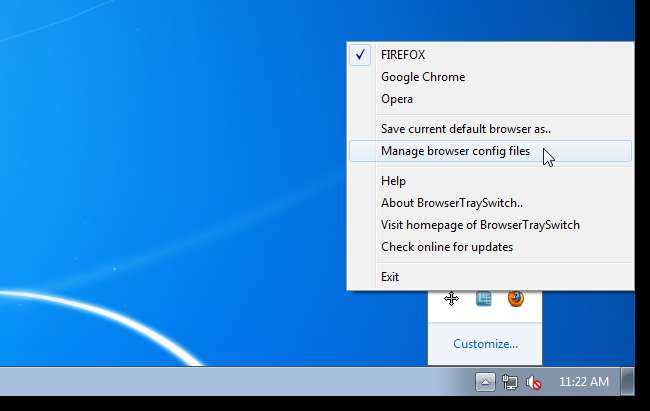
Ο φάκελος που περιέχει τα αρχεία μητρώου ανοίγει στην Εξερεύνηση των Windows. Αλλάξτε τα ονόματα των αρχείων .btsregfile όπως θέλετε. Κλείστε το παράθυρο της Εξερεύνησης όταν τελειώσετε.
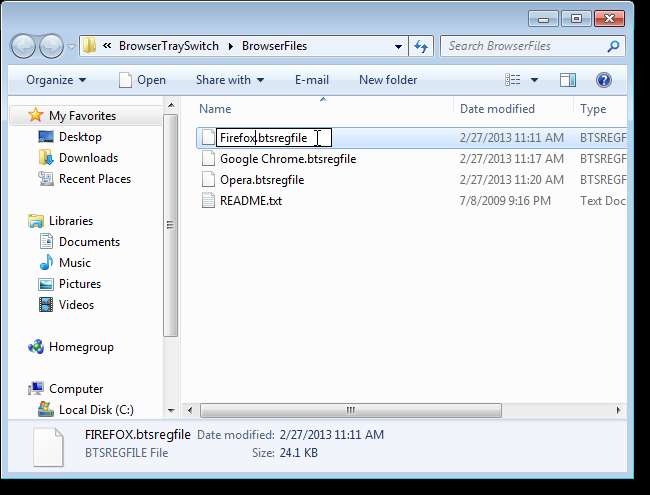
Δεν χρειάζεται να κάνετε επανεκκίνηση του BrowserTraySwitch για να εφαρμοστούν οι αλλαγές. Την επόμενη φορά που θα ανοίξετε το μενού, εμφανίζονται τα νέα στοιχεία του μενού
ΣΗΜΕΙΩΣΗ: Μπορείτε επίσης να αλλάξετε το όνομα ενός στοιχείου μενού επιλέγοντας Αποθήκευση τρέχοντος προεπιλεγμένου προγράμματος περιήγησης από το μενού για να αποθηκεύσετε ξανά το αρχείο μητρώου για αυτό το πρόγραμμα περιήγησης. Ωστόσο, μόλις αποθηκεύσετε το αρχείο με νέο όνομα, θα έχετε δύο αρχεία για αυτό το πρόγραμμα περιήγησης και και τα δύο θα εμφανίζονται στο μενού έως ότου διαγράψετε ένα.
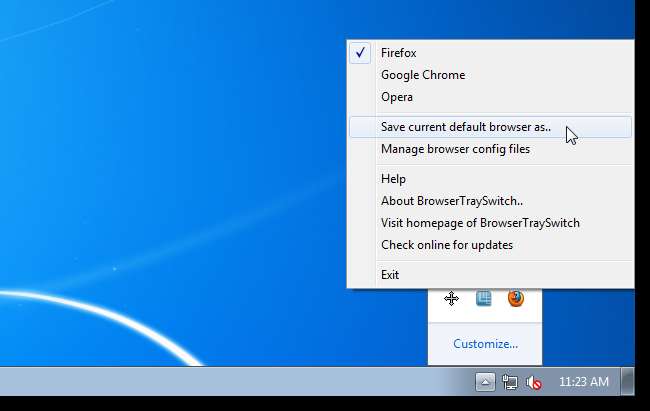
Μπορείτε να καταργήσετε προγράμματα περιήγησης από το μενού απλά επιλέγοντας Διαχείριση αρχείων ρυθμίσεων προγράμματος περιήγησης από το μενού και διαγράφοντας το αρχείο μητρώου για το πρόγραμμα περιήγησης που θέλετε να καταργήσετε.
Λήψη BrowserTraySwitch από ήττπ://ωωω.δονάτιονκόδερ.κομ/Σοφτωαρε/Μουσερ/προώσερτραϊ/ιντεχ.ητμλ .







